RajaTips.com ~ Apakah kalian sedang bingung bagaimana cara megganti/mengubah warna solid pada background atau objek tertentu di after effects?
Tidak tahu mana tools yang digunakan? Sudah mencoba kesana kemari namun tidak kunjung menemukan solusi?
Mulai sekarang buang rasa putus asa tersebut karena saya akan berbagi trik/cara mengganti warna solid pada background atau object tertentu di adobe after effects dengan mudah.
Langkah-langkah untuk mengubah warna pada after effect memang bisa dibilang sangat jauh berbeda daripada saat menggunakan software lain seperti corel ataupun photoshop.
Tidak jarang pula seseorang yang baru belajar akan kebingungan saat menggunakan software ini.
Bahkan saya sendiri pernah pusing hanya karena tidak bisa menulis huruf kecil di after effects. 🤣
Masalah tersebut bisa dibilang hal sepele, namun lumayan membuat kita pusing jika tak kunjung menemukan solusi.
Ada banyak masalah yang terjadi ketika menggunakan aplikasi ini, namun semua masalah tersebut pasti ada solusinya.
Nah sekarang bagi kalian yang masih bingung cara mengubah warna di after effects silahkan perhatikan langkah-langkah berikut.
Cara Mengganti Warna Solid Di After Effect
Dibawah ini saya akan jelaskan langkah-langkah berdasarkan 2 poin, yakni poin A untuk cara memilih objek yang akan kita ganti (lewati saja poin ini jika sudah paham) dan poin B untuk mengganti warna object tersebut.
Simak step by step berikut ini :
1. Pastikan kalian sudah masuk ke aplikasi dan buka project yang sedang dikerjakan
2. Pilih mana object atau background yang akan diganti warnanya. Sebagai contoh, pada project di bawah ini saya akan mengganti warna merah menjadi pink
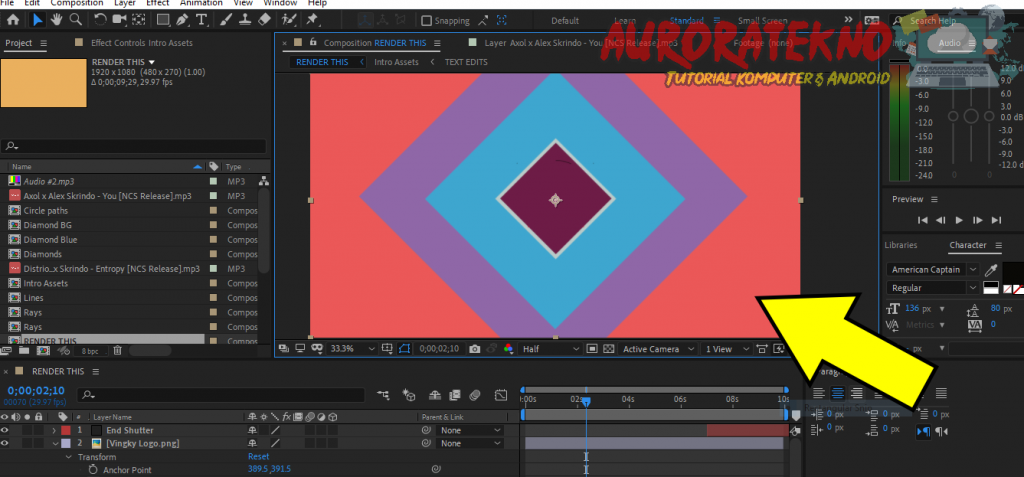
A. Cara Memilih Objek
3. Jangan langsung klik objek yang kita inginkan, namun Klik Kanan di area video dan pilih Select terlebih dahulu agar tidak keliru
4. Selanjutnya pilihlah objek yang akan diganti warnanya (wajib mengikuti cara ini jika belum mahir)
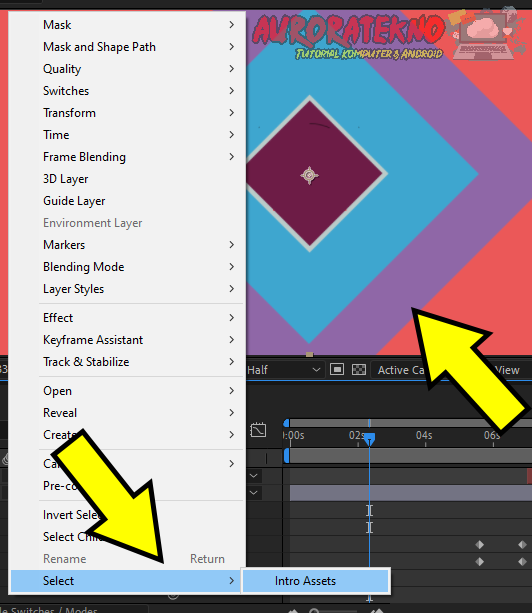
5. Pada contoh diatas saya pilih objek Intro Assets (karena adanya cuma itu). Namun didalam objek Intro Assets masih terdapat 5 object lagi, salah satunya adalah background warna merah yang akan saya ganti
6. Karena kebetulan project yang saya punya itu lebih kompleks (Ada 5 objek yang dikumpulkan jadi 1), maka saya harus membongkarnya terlebih dahulu.
Jika project kalian tidak seperti ini maka langsung pilih saja object yang akan diganti warnanya dan lanjut saja ke poin B
7. Cara membongkarnya yaitu klik 2x pada salah satu object yang memiliki gabungan didalamnya, disini saya klik 2x pada Intro Assets
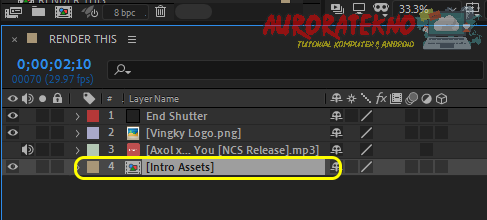
8. Kemudian akan muncul tab baru disampingnya. Nah seperti yang saya katakan tadi, ada 5 object di dalam Intro Assets tersebut
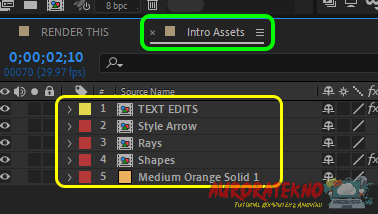
9. Dari ke-5 objek tersebut, background warna merah yang ada di project saya adalah Shapes (ini bisa berbeda-beda tergantung milik kalian)
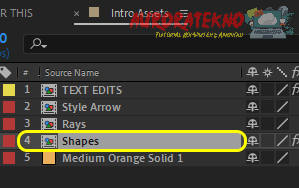
10. Untuk cara memilihnya, cukup klik saja objek tersebut seperti pada gambar no. 8. Atau bisa juga dengan Klik Kanan pada area video ⇒ Select ⇒ Pilih Object yang dimaksud (seperti no. 3)
Lalu bagaimana cara mengetahui object mana yang kita maksud? Kalau memang tidak tahu ya harus dicoba satu per satu atau dikira-kira saja, pasti bisa kok.
Cara Membuat Password Folder Pakai Notepad, Simpel!!!
B. Cara Mengganti Warna
11. Setelah memilih object yang akan kita ubah warnanya, sekarang pergi ke menu Effect ⇒ Change To Color
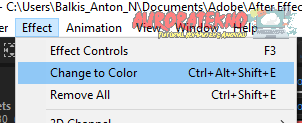
12. Klik kotak warna pada menu To dan ubah warnanya terserah kalian, jika sudah jangan lupa klik Ok
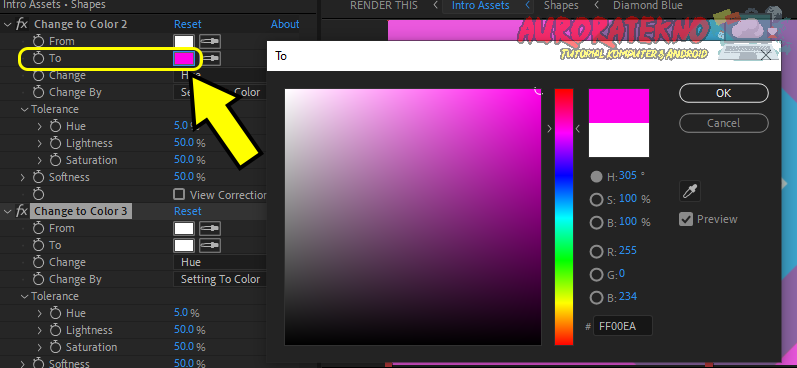
Nah gampang banget kan?
Sebenarnya nggak ada yang sulit asal kita mau belajar, namun permasalahannya tidak semua orang betah dalam mempelajari sesuatu, entah karena malas atau menyerah karena suatu masalah.
Hal tersebut sangat tidak tidak direkomendasikan jika kalian ingin menjadi seorang editor video professional.
Apa Itu System Restore, Fungsi & Cara Menggunakannya
Proses belajar sudah pasti akan dilalui, dan kalian harus siap untuk berpusing-pusing.
Namun saya yakin, dari sebuah proses kalian akan memetik sebuah hikmah yang sangat berharga. 😊
Demikianlah artikel yang dapat saya bagikan hari ini tentang cara mengganti warna solid di after effect.
Semoga bisa membawa manfaat, nantikan terus postingan menarik lainnya dari Raja Tips yah…
Kunjungan kalian sangat berharga loh…



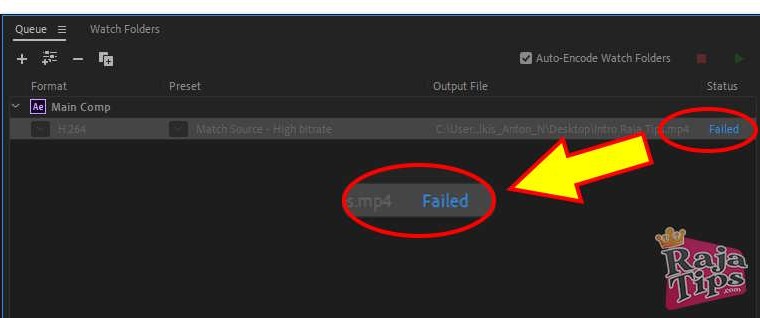

50 Avatar Roblox Terbaik & Keren
Cara Menjadi Top Komen Instagram Dengan Mudah (Gratis)
Cara Download Video Dari Facebook Kualitas Full HD
6 Solusi “Maaf File Media Ini Tidak Ada Di Penyimpanan Internal Telepon Anda”